Iš lauko „Galaxy S8“ (469 doleriai „Amazon“) yra sukurta tipišku „Samsung“ būdu. Pavyzdžiui, ekrano skiriamoji geba sumažinama, o navigacijos mygtukai yra atvirkščiai (palyginti su kitais „Android“ įrenginiais).
Laimei, galite tiksliai suderinti savo naująjį išmanųjį telefoną, kad galėtumėte dirbti tik keliais čiaupais. Čia yra 14 nustatymų, kuriuos turėtumėte keisti kuo greičiau.
Naudokite visus taškus

Nepaisant to, kad „Super“ aštrus „QHD“ (2, 960x1, 440) ekranas yra pagrindinis S8 linijos pardavimo taškas, „Samsung“ siunčia „S8“ ir „S8 Plus“, o skiriamoji geba sumažinama iki FHD + (2, 220 x 1080).
Perjunkite į QHD per nustatymus > Ekranas > Ekrano raiška . Perkelkite slankiklį į dešinę, bakstelėkite Apply .
Geriau miegokite naktį ... tariamai
„Android“ „Nugat“ oficialiai palaikydama naktinį režimą „Samsung“ priėmė funkciją, kuri nustatytomis valandomis pašalina mėlyną šviesą iš ekrano. Matyt, tai padeda geriau miegoti, atlikdami magiją savo smegenyse. Arba kažkas panašaus.
Įjunkite mėlynos šviesos filtrą („Samsung“ pavadinimas funkcijai) „ Settings“ > Display > Blue Light Filter . Tai lengviau leisti telefonui atlikti sunkų darbą, todėl aš siūlau naudoti Įjungti kaip numatyta ir saulėlydžio iki saulėtekio, kad filtras automatiškai įjungtų ir išjungtų, nes jis priartėja prie miegojimo.
Netrukdyti
Kalbant apie miegą geriau naktį, nesukelkite.
Įjungti „Neužkirsti kelio“ tylos pranešimams ir skambučiams, esantį „ Parametrai“ > „ Garsai ir vibracija“ .
Nustatykite numatytą prastovą ir pridėkite visas išimtis.
Ditch app app

Bandydamas suderinti taikomųjų programų piktogramas, „Samsung“ pradėjo pridėti rėmelių į piktogramas. Nors kai kurie gali suprasti, kaip atrodo, manau, kad daugelis vartotojų norėtų, kad app piktogramos liktų viena.
Atidarykite Settings > Display > Icon frames ir pasirinkite tik piktogramas.
Sureguliuokite „Visada“ ekrane pagal pageidavimą
Kai prietaisas yra užrakintas ir nenaudojamas, ekranas bus įjungtas mažos galios būsenoje. Ekrane rodomas laikas, data, laikmenų valdikliai ir programų pranešimai.
Tačiau, jei norite, galite redaguoti ir keisti savo išvaizdą - arba visiškai atsikratyti.
Atidarykite Parametrai > Užrakinti ekraną ir saugumą > Visada rodomas .
Čia galite keisti laikrodžio išdėstymą, pridėti spalvų ir paveikslėlių fonus, taip pat nustatyti tvarkaraštį, kai norite, kad funkcija išjungtų, sako, kai miegate.
Pridėkite valdiklius prie užrakto ekrano
„FaceWidgets“ yra keistas vardas, kad daug aišku. Kas nėra aišku, ką veikia „FaceWidgets“.
Po to, kai dukart bakstelėjote laikrodį, šie valdikliai rodomi visada įjungtame ekrane. Tada galite peržiūrėti kiekvieną „FaceWidget“, kad galėtumėte valdyti muzikos atkūrimą, peržiūrėti tvarkaraštį ir artėjančius pavojaus signalus.
Paskutiniai du valdikliai yra išjungiami pagal numatytuosius nustatymus, tačiau gali būti įjungti, eidami į Nustatymai > Užrakinti ekraną ir saugumą > Informacija ir „FaceWidgets“ > „ FaceWidgets“ .
Naudokite visą ekraną arba ne

Dėl didesnio „S8“ ekrano ir „app“ kūrėjų poreikio atlikti kelis pakeitimus, kad galėtumėte naudotis visu ekranu, „Samsung“ įtraukė galimybę priversti programas naudoti visą ekraną arba likti standartinio dydžio.
Nustatykite kiekvienos programos nustatymus meniu Nustatymai > Ekranas > Viso ekrano programos .
Visų jūsų prietaise įdiegtų programų sąrašas bus rodomas su jungikliu, leidžiančiu įjungti arba išjungti kiekvieną ekraną. Priverčiant programas naudoti visą ekraną, nepamirškite, kad kai kurios programos nebus paleistos, jei ši parinktis yra įjungta (tamsus dangus yra vienas, kurį turiu problemų, kai įjungtas visas ekranas).
Tinkinkite, kaip pasiekiama „Samsung Pay“
Jei esate panašus į mane ir atsidarys „Samsung Pay“, kai ištraukiate telefoną iš kišenės, jums bus malonu išgirsti, kad galite keisti, kai veikia mokėjimo kortelės nuoroda.
Atidarykite „Samsung Pay“ ir bakstelėkite trijų taškų meniu mygtuką, o po to - „ Settings“ > Use Favorite Cards.
Pirštų atspaudų gestai
Paslėpta funkcija, kuri, be abejo, sugauna greitai, yra galimybė pasukti pirštų atspaudų jutiklį į trackpad. Gestas, esantis ant jutiklio, atskleidžia pranešimo atspalvį, o braukimas į viršų paleidžia „Samsung Pay“, kai pamatysite pradinį ekraną.
Jei norite įjungti arba gestą, atidarykite Nustatymai > Papildomos funkcijos > Pirštų jutiklio gestai .
Įgalinti daugiakalbį
Visiems „Android“ „Nougat“ įrenginiams ilgai paspaudus naujausių programų mygtuką, turėtų būti įjungtas kelių langų režimas. „Samsung“ išjungė funkciją pagal numatytuosius nustatymus, tačiau įjungimas užtrunka dvi sekundes.
Eikite į „ Settings“ > „ Advanced features“ > „ Multi window“ .
Kitas variantas, kurį rasite kelių langų nustatymuose, yra iškylančio lango funkcija, leidžianti į S8 ekraną patalpinti plaukiojančios programos langą.
Praleiskite užrakinimo ekraną
Naudojant „Google“ „Smart Lock“ funkciją, kad jūsų S8 būtų atrakinta namuose, tai yra patogus būdas atsisakyti nuskaityti pirštų atspaudus arba pakartotinai įvesti PIN kodą.
Tačiau jūs vis dar turite papildomą žingsnį, norėdami pabusti telefoną ir nuvilkti, kad pasiektumėte užrakto ekraną.
Naudodamiesi S8 ir slėgio jautriu pradžios mygtuku, galite įjungti funkciją, kuri praleidžia užrakto ekraną po to, kai spaudžiamas pagrindinis mygtukas.
Atidarykite Nustatymai > Ekranas > Naršymo juosta . Įgalinti atrakinimą su pagrindiniu mygtuku .
Keiskite naršymo mygtukus
„Samsung“ visuomet pakeitė savo prietaisų nugaros ir pastarųjų programų mygtukus, palyginti su tuo, ką „Google“ padarė su „Nexus“ ir „Pixel“ telefonais („Amazon“ - 350 JAV dolerių), kartu su beveik visais konkuruojančiais „Android“ telefonų kūrėjais.
Jei visada naudojote „Samsung“ įrenginį, jūs nežinote skirtumo ir galite ignoruoti šį patarimą. Tiems, kurie pereina iš kito „Android“ įrenginio, rašiklio nustatymai > Ekranas > Naršymo juosta > Mygtukų išdėstymas .
„App“ stalčius arba „nah“?
Kai kurie „Android“ įrenginiai siunčiami be „App“ stalčiaus, todėl visos „App“ piktogramos į „Home“ ekranus yra panašios į „iPhone“. „Samsung“ dabar suteikia jums tą pačią parinktį, nors numatytasis nustatymas yra turėti „App“ stalčių.
Jei norite prikabinti programos stalčių, ilgai paspauskite pradinį ekraną, tada palieskite Settings > Home screen layout .
Kur yra programų mygtukas?
Tai dingo. Pradedant nuo S8, pradiniame ekrane braukite aukštyn arba žemyn, kad peržiūrėtumėte savo programos stalčių. Nuvilkite aukštyn arba žemyn programos stalčiuje, o pradinis ekranas grįš.
Tiems, kurie nemėgsta naujo metodo, galite grąžinti programos mygtuką. Paspauskite pagrindiniame ekrane ilgai, bakstelėkite Nustatymai > Programos mygtukas > Rodyti programų mygtuką.




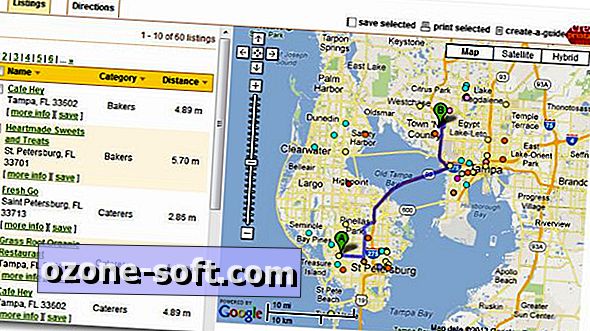








Palikite Komentarą